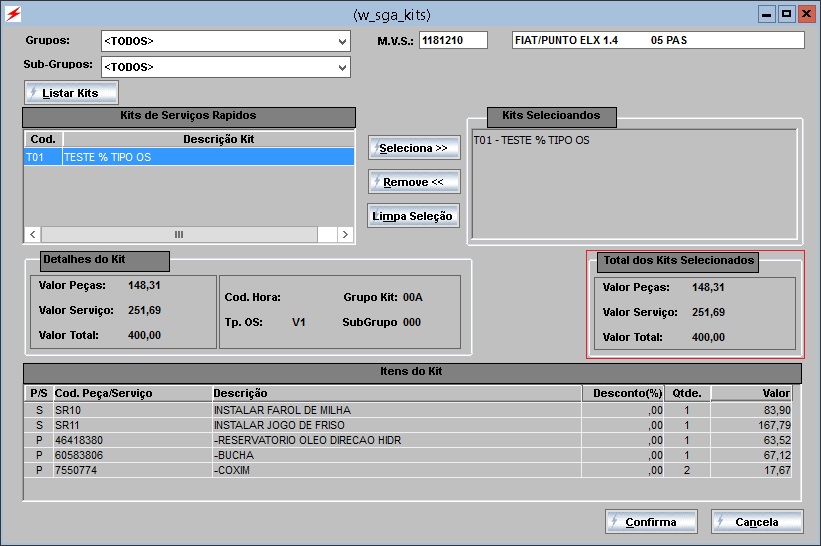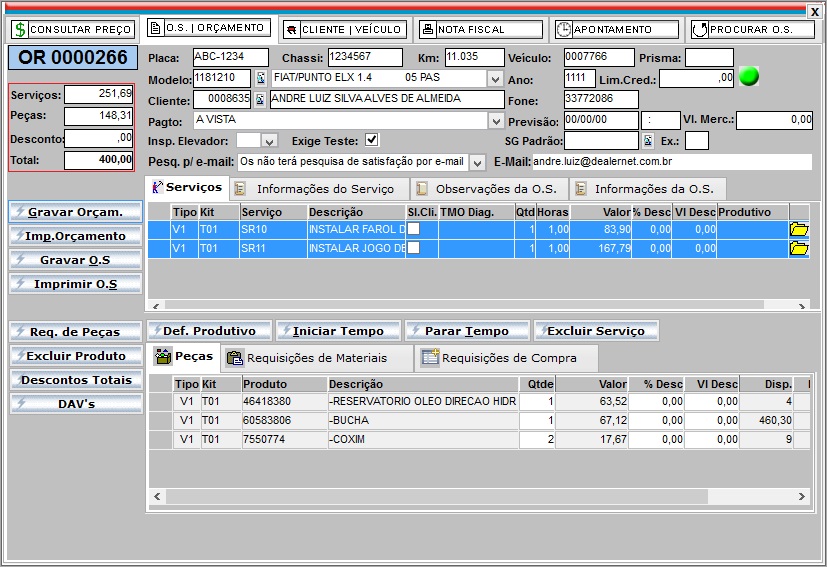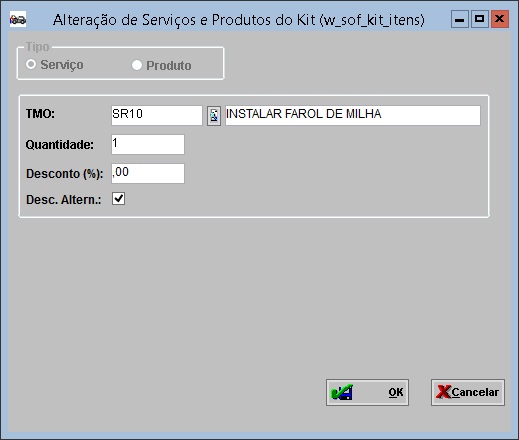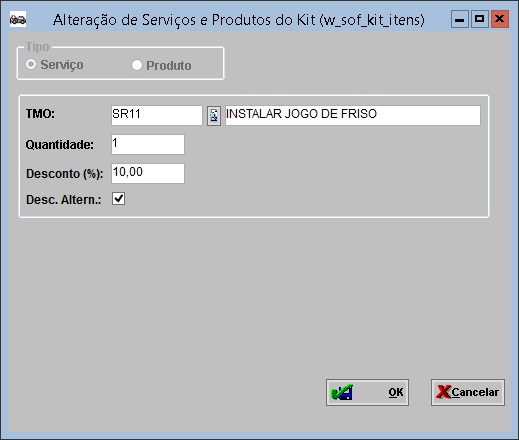De Dealernet Wiki | Portal de Soluçăo, Notas Técnicas, Versőes e Treinamentos da Açăo Informática
FAST SERVICE
O procedimento abaixo Ă© de exclusividade do mĂłdulo do Fast Service.
Vale ressaltar que mesmo o parĂąmetro Considera Valor LĂquido para Kit Preço Fechado configurado com Valor Sim, as alteraçÔes sĂł prevalecem se o preço fechado dos Kit's for inferior a soma dos serviços e produtos.
Além disso, é importante destacar:
1) O desconto Ă© gerado automaticamente pela rotina de rateio do Kit nĂŁo e pode ser exibido e salvo.
2) Os serviços e produtos devem ser exibidos com o valor lĂquido (jĂĄ aplicado o desconto automĂĄtico).
3) NĂŁo serĂĄ possĂvel informar um valor de serviço inferior ao gerado inicialmente pelo sistema.
Siga o procedimento abaixo e saiba como funciona o processo de Valor LĂquido para Kit Preço Fechado:
Utilize a opção Tabelas\VeĂculos\Kits / CardĂĄpios, no mĂłdulo de Oficina, para visualizar os serviços e produtos.
1. Selecione o kit/cardĂĄpio, clique em Alterar e clique no botĂŁo Itens;
2. Visualize os serviços e produtos do kit e seus respectivos valores;
3. No momento de incluir o kit, na OS/Orçamento, o desconto Ă© gerado automaticamente pela rotina de rateio do Kit e nĂŁo poderĂĄ ser exibido e nem considerado, fazendo com que os Serviços e/ou Produtos sejam exibidos com os valores lĂquidos (jĂĄ aplicado o desconto automĂĄtico);
4. ApĂłs selecionar o Kit e gravar a O.S ou Orçamento, os serviços e/ou produtos sĂŁo salvos com os valores lĂquidos;
5. Caso tente informar um valor de serviço inferior ao gerado pelo sistema, a mensagem abaixo aparece;
6. O Desconto Alternativo informado no cadastro do Kit nĂŁo serĂĄ mais aplicado, ele servirĂĄ somente como uma "PolĂtica de Desconto Alternativa". Se a opção Desconto Alternativo nĂŁo estiver marcada, o desconto informado nĂŁo terĂĄ efeito algum e a PolĂtica de Desconto convencional serĂĄ verificada. Caso contrĂĄrio, se estiver marcada, funcionarĂĄ da seguinte forma:
- Desconto = 0, o sistema nĂŁo poderĂĄ permitir aplicar mais descontos e a mensagem abaixo aparece;
-
Desconto > 0, o sistema deverå permitir aplicar um desconto até o informado. Caso informe um desconto superior ao cadastrado, a mensagem abaixo aparece.